相信很多朋友都遇到过以下问题,就是AE为素材加上3d眼镜效果的图文方法。针对这个问题,今天手机之家小编就搜集了网上的相关信息,给大家做个AE为素材加上3d眼镜效果的图文方法的解答。希望看完这个教程之后能够解决大家AE为素材加上3d眼镜效果的图文方法的相关问题。
相信许多伙伴还不了解AE如何为素材加上3d眼镜效果的简单操作,不过没关系,下面就分享了AE为素材加上3d眼镜效果的操作方法,希望感兴趣的朋友都来共同学习哦。
AE为素材加上3d眼镜效果的图文方法

1、打开AE软件,新建合成。
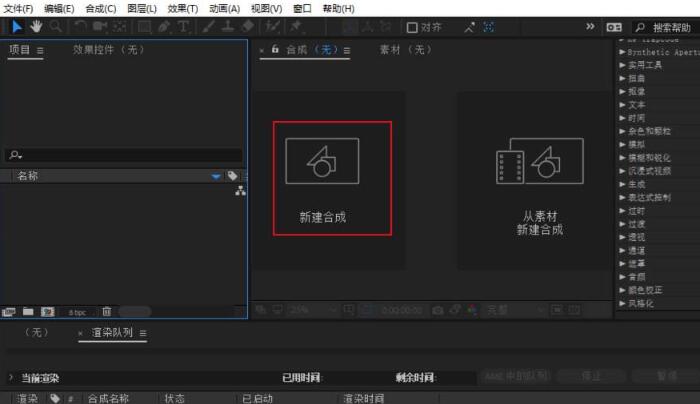
2、导入素材文件。

3、选择效果和预设中的透明选项,拖动3d眼镜效果到素材上。

4、在效果控件设置3d眼镜的各项参数,将左视图和右视图都设置成同一个素材。
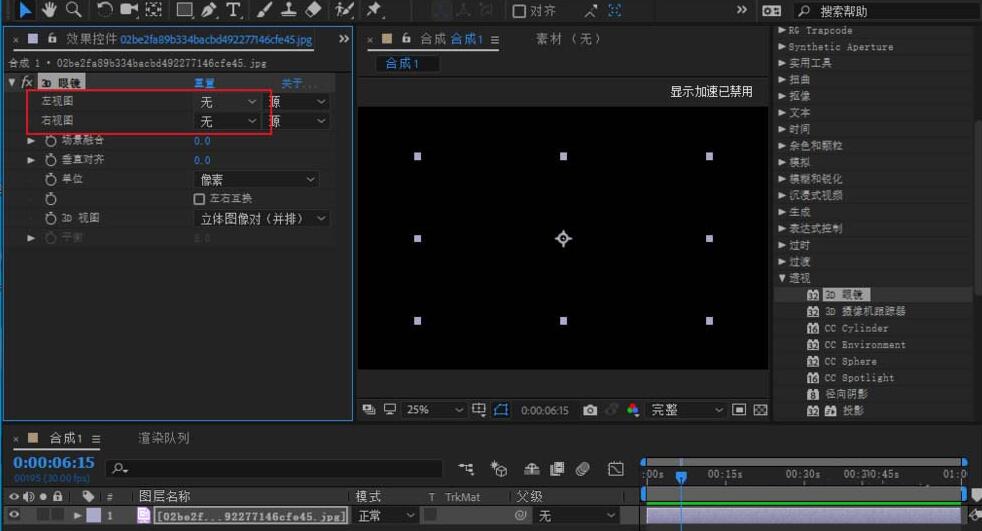
5、在3d视图中选择3d的样式,根据自己熟悉的来,这里选择左红右蓝。

6、调整场景融合等参数,视频预览界面就会发生变化,微调之后,就获得了3d眼镜效果。
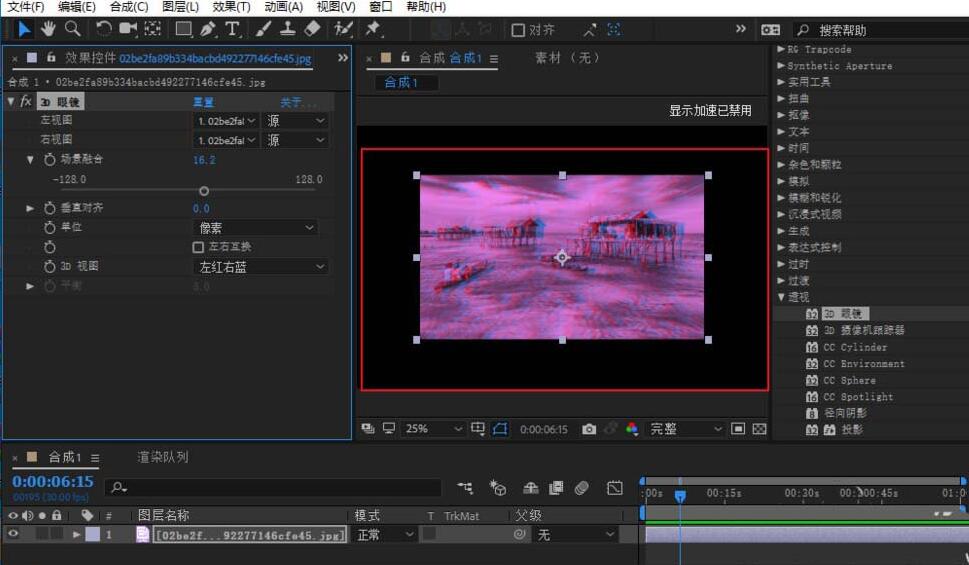
还不了解AE为素材加上3d眼镜效果的相关操作的朋友们,不要错过小编带来的这篇文章哦。